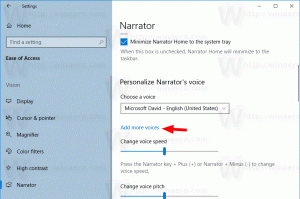Kā Windows 8 uzdevumjoslā atkal pievienot pogu Pārslēgties starp logiem
Vecākajās Windows versijās pēc noklusējuma bija ieslēgta ātrās palaišanas rīkjosla kas tagad ir jāiespējo manuāli. Tajā bija saīsne, kas atvēra Flip 3D. Tā bija ērta iespēja lietotājiem, kuri ar peli pārslēdzās starp vairākām palaistām programmām. Operētājsistēmā Windows 7 šī noderīgā poga tika noņemta no uzdevumjoslas, un ātrā palaišana pēc noklusējuma bija atspējota. Operētājsistēmā Windows 8 pati Flip 3D tika pilnībā noņemta, tāpēc vienīgais iebūvētais darbvirsmas programmu pārslēdzējs, kas tagad ir palicis, ir Alt+Tab dialoglodziņš, kas tu vari pielabot. Apskatīsim, kā atjaunot pogu Pārslēgt starp Windows blakus pogai Sākt, kas atver šo Alt+Tab dialoglodziņu.
Iepriekš mēs jums parādījām kā uzdevumjoslā paslēpt jauno Aero Peek pogu un atjaunojiet pogu Rādīt darbvirsmu. Pogas Pārslēgt starp Windows atgriešana ir līdzīga.
- Lejupielādēt Winaero's Piespraust 8 lietotni, ja izmantojat operētājsistēmu Windows 8. Ja izmantojat operētājsistēmu Windows 7, lejupielādējiet Uzdevumjoslas piespraušana.
- Palaidiet savai platformai pareizo EXE, tas ir, 64 bitu vai 32 bitu.
- Windows 8 lietotājiem noklikšķiniet uz Piespraudiet īpašo vienumu sadaļā Piespraust 8. Parādītajā logā ierakstiet Pārslēgties starp Windows meklēšanas lodziņā. Atzīmējiet vienumu Pārslēgt starp Windows un noklikšķiniet uz pogas Piespraust.
- Operētājsistēmas Windows 7 lietotājiem uzdevumjoslas piespraudē ir poga ar nosaukumu Piespraudiet čaulas atrašanās vietu. Noklikšķiniet uz tā, atzīmējiet opciju Pārslēgt starp Windows un noklikšķiniet uz Piespraust vienumus. Velciet piesprausto pogu blakus pogai Sākt.
Tieši tā. Tagad abas pogas tiks novietotas blakus viena otrai, lai jūs varētu izmantot peli, lai pārslēgtos starp logiem. Varat arī instalēt Alt+Tab aizstājēju, ko sauc VistaSwitcher kam ir daudz labāks lietotāja interfeiss.